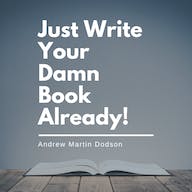Как настроить камеру Blink
Опубликовано: 2023-09-14Когда дело доходит до камер видеонаблюдения, Blink заняла для себя нишу. Компания предлагает оптимальное качество видео, оповещения об обнаружении движения, возможности двусторонней аудиосвязи и множество других функций по доступным ценам.
Если вы недавно приобрели одну из доступных камер домашнего видеонаблюдения, поздравляем! Теперь пришло время его установить.
Мы покажем вам, как настроить новую камеру Blink или видеодомофон.
Откройте для себя ценный дверной звонок Blink Video, который теперь доступен всего за 35 долларов вместо обычных 50 долларов! Оцените первоклассную безопасность и удобство по непревзойденной цене, что делает его разумным выбором для защиты вашего дома.
- Мгновенные уведомления: получайте оповещения в режиме реального времени на свой смартфон, когда кто-то приближается к вашей двери.
- Качество видео HD: снимайте четкие и детализированные кадры с разрешением 1080p, чтобы вы никогда не упустили ни одного момента.
- Двусторонняя аудиосвязь: общайтесь с посетителями напрямую через встроенный микрофон и динамик.

Настроить учетную запись
Первым шагом в настройке любой внутренней или наружной камеры Blink, особенно для новых пользователей, является создание учетной записи в приложении Blink Home Monitor.
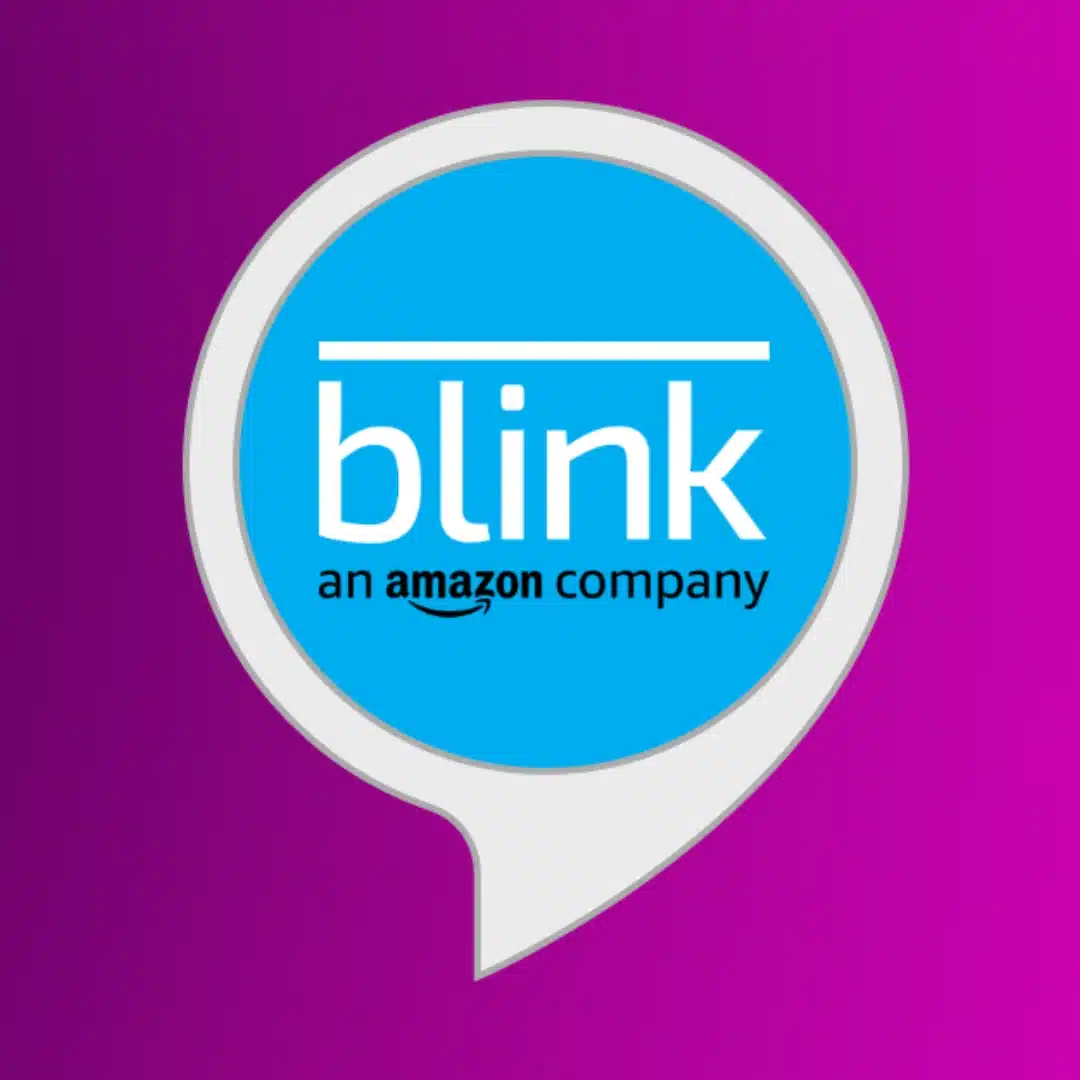
Blink Home Monitor — это приложение для домашнего мониторинга для систем домашней безопасности Blink. В нем есть все необходимое, чтобы следить за своим домом из любой точки мира, где есть сигнал сотовой связи.
Загрузите приложение Blink Home Monitor по ссылкам выше.
Завести аккаунт
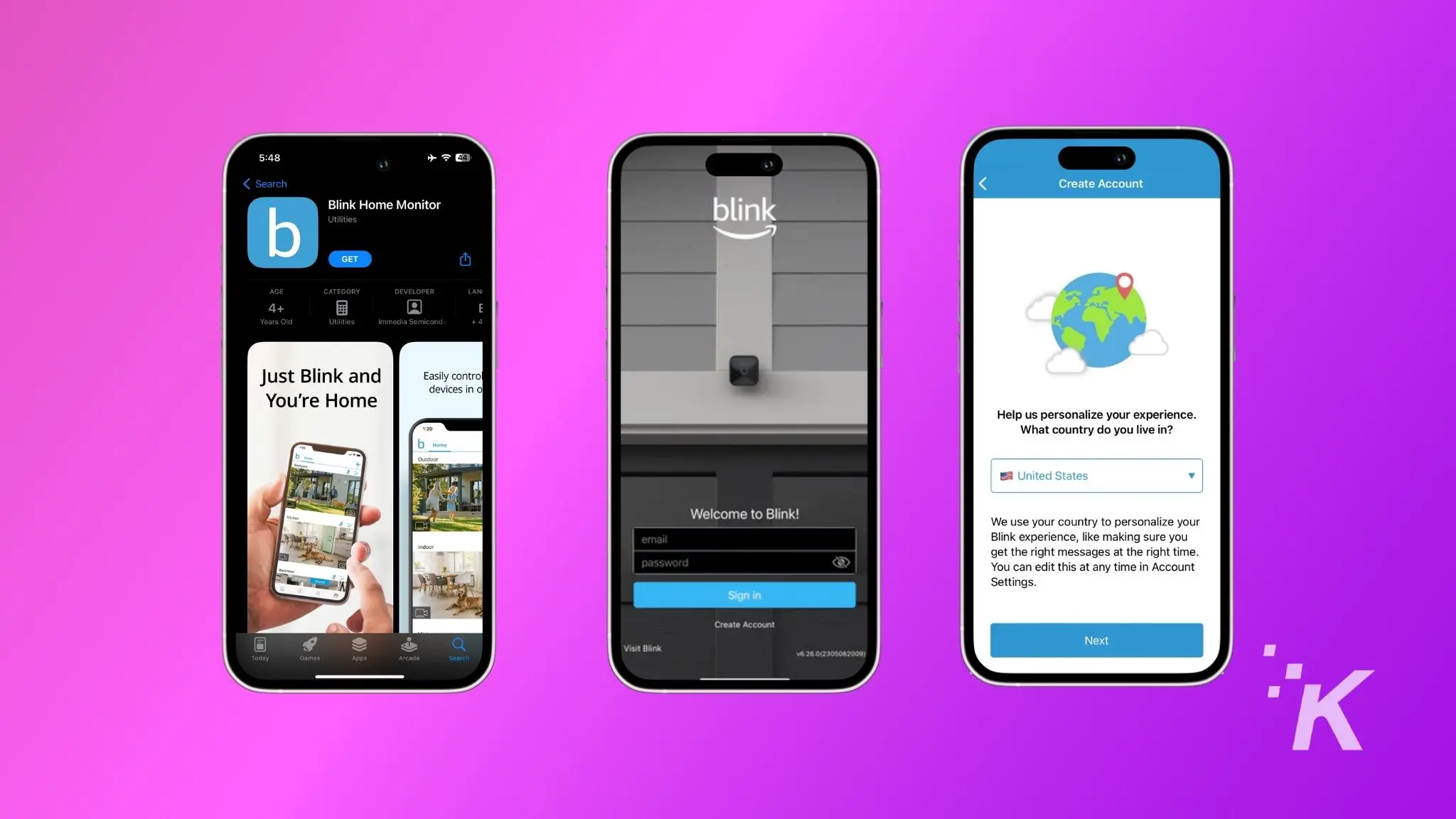
Откройте приложение и нажмите кнопку «Создать учетную запись» .
Выберите вашу страну
Нажмите раскрывающееся меню, выберите страну, в которой вы живете, и нажмите «Далее» .
Подтвердите свой регион
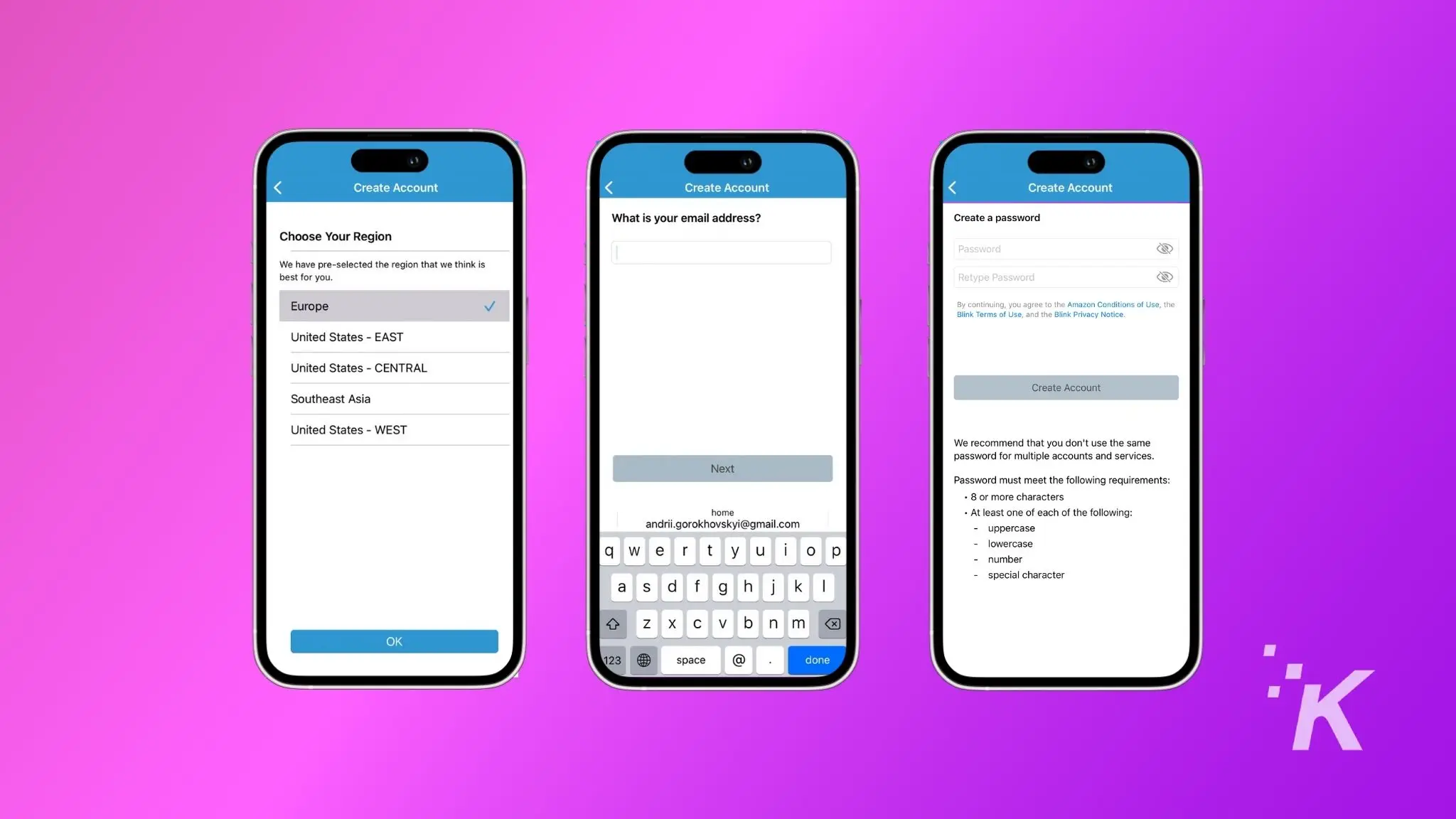
Подтвердите регион мира, в котором вы живете, нажав «ОК» .
Детали учетной записи
Введите свой адрес электронной почты, затем нажмите «Далее» .
Создать пароль
Введите надежный пароль, желательно сгенерированный менеджером паролей, затем нажмите «Создать учетную запись» .
Настройка МФА
Blink требует многофакторной аутентификации для обеспечения безопасности вашей учетной записи. Введите свой номер телефона, затем введите шестизначный код, который вы получите в SMS.
Настройте модуль Blink Sync
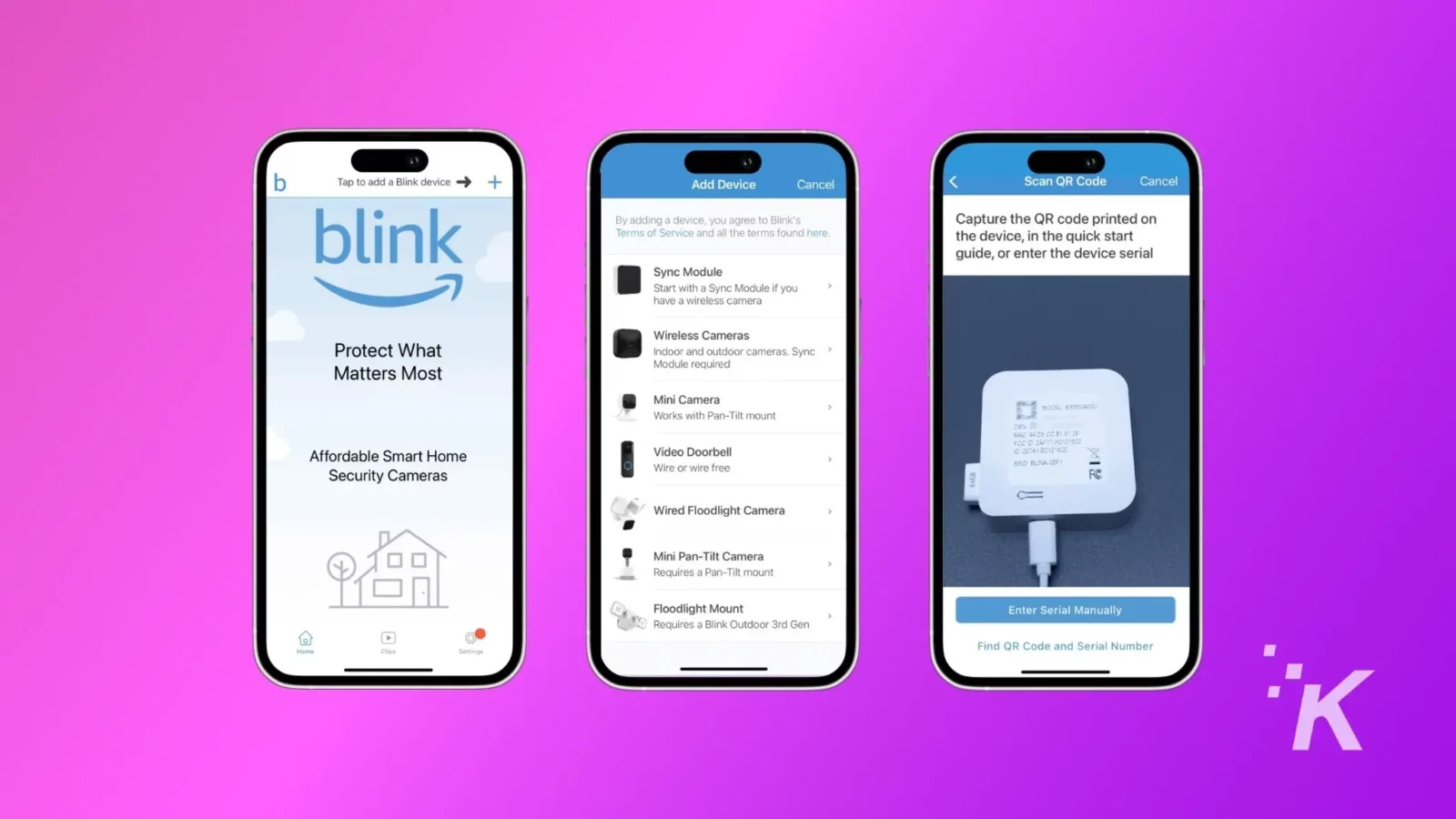
После создания учетной записи в приложении Blink вам необходимо настроить модуль Blink Sync. Это крошечная коробочка, которая соединяет камеры с серверами Blink, чтобы вы могли контролировать свой дом из любой точки мира.
Вот что делать:
- Откройте приложение Blink на своем мобильном телефоне.
- Нажмите знак + в правом верхнем углу экрана.
- Теперь нажмите «Модуль синхронизации» в списке.
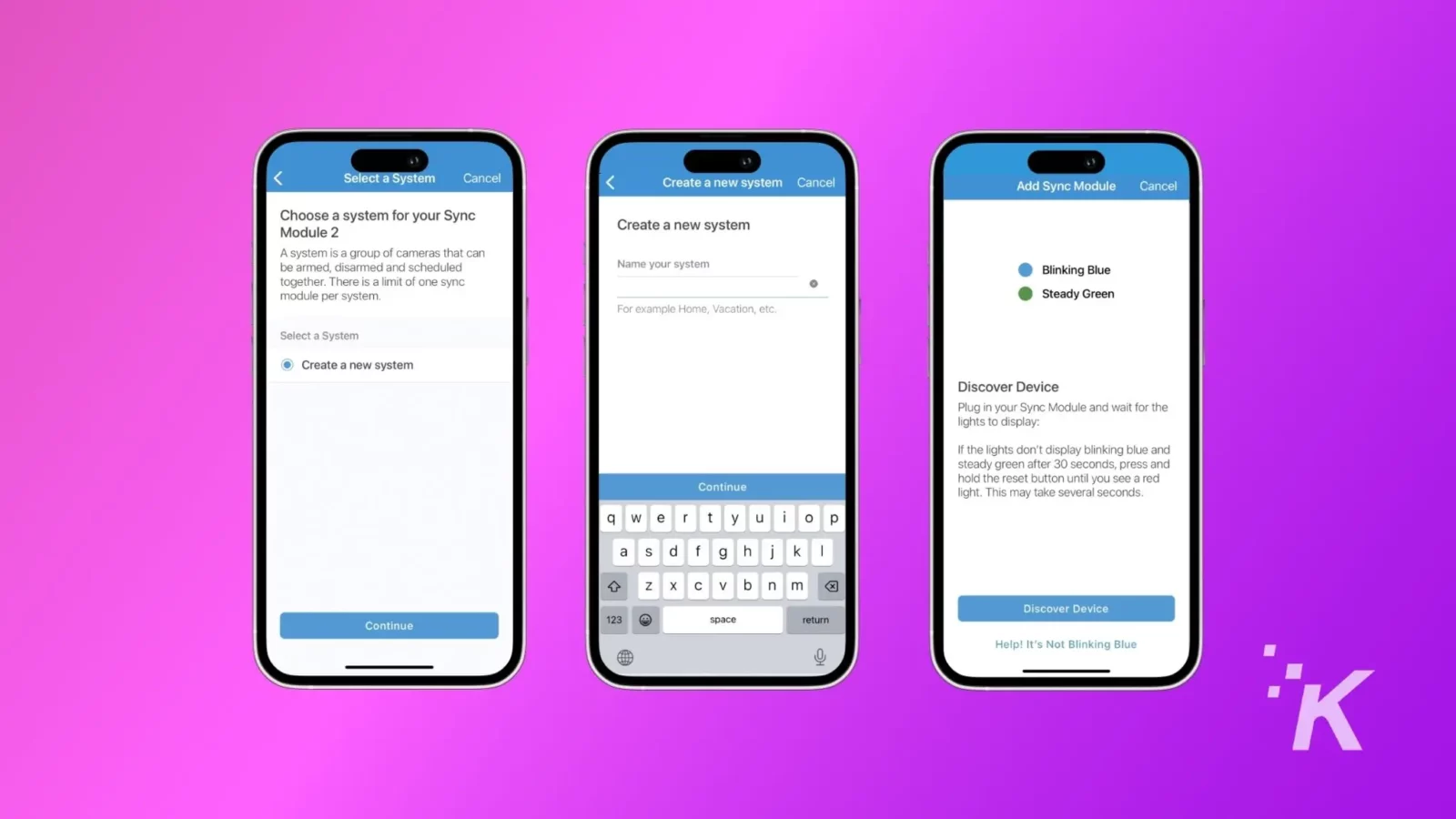
- Используйте камеру смартфона для сканирования QR-кода на задней стороне модуля синхронизации.
- Введите уникальное имя для вашей новой системы и нажмите кнопку «Продолжить» .
- Подключите модуль синхронизации с помощью адаптера питания и дождитесь мигания синего и непрерывного зеленого света . Как только вы увидите световой узор, нажмите «Обнаружить устройство» .
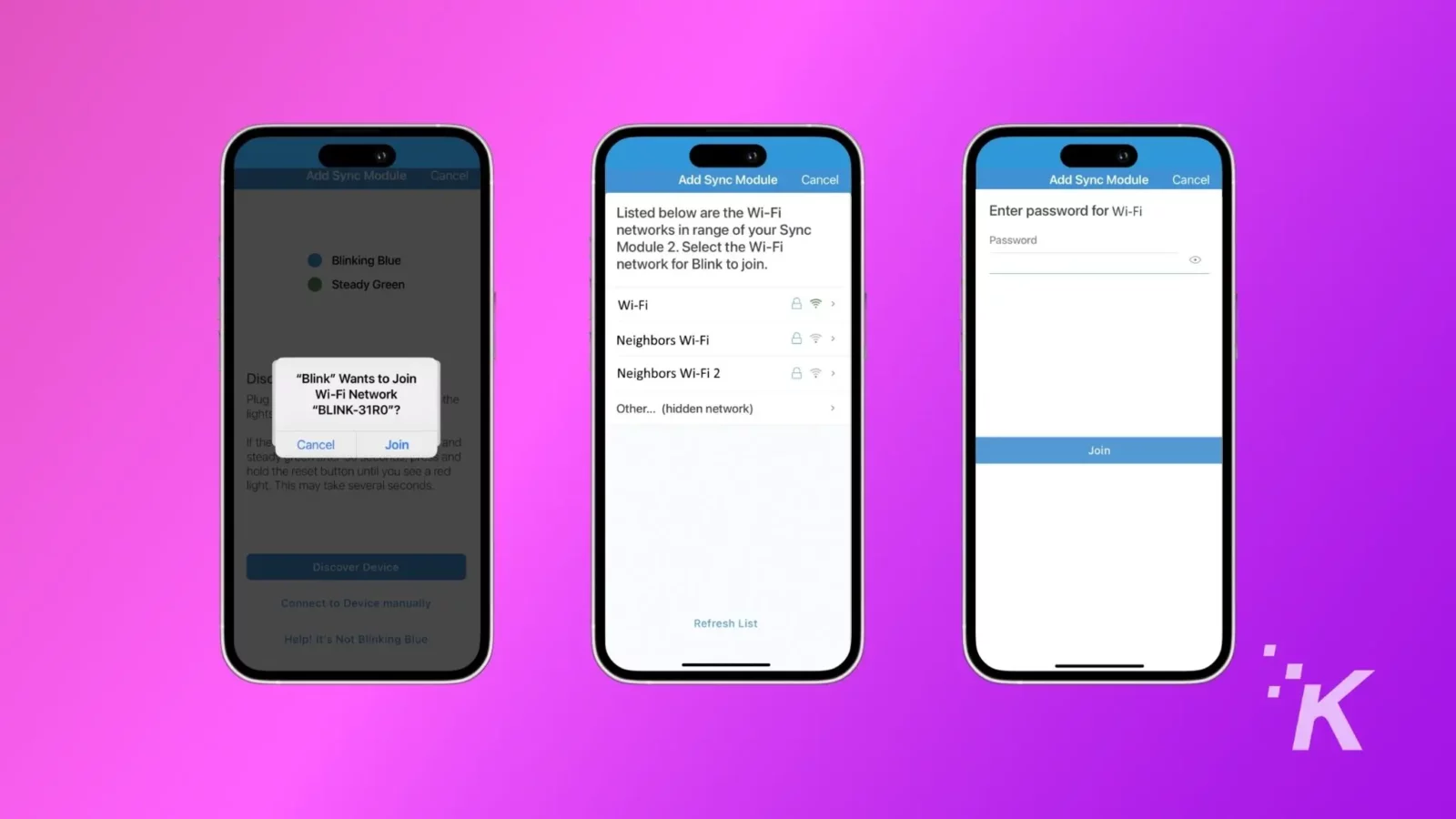
- На экране появится всплывающее окно с просьбой подключиться к временной сети Wi-Fi; нажмите кнопку «Присоединиться» .
- На следующем экране выберите домашнюю сеть Wi-Fi, введите учетные данные и нажмите кнопку «Присоединиться» .
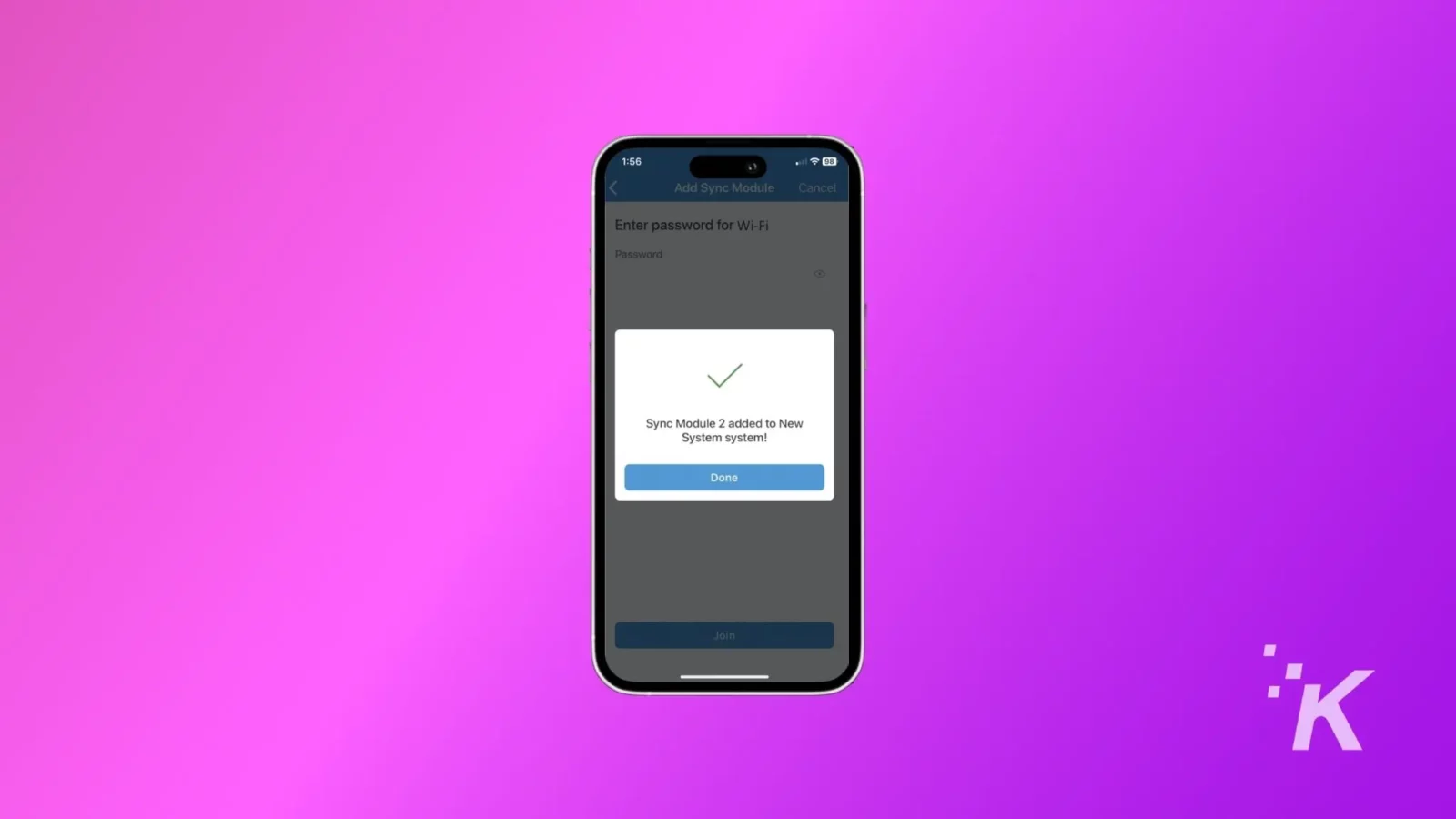
- После успешного подключения к домашней сети Wi-Fi появится всплывающее окно с подтверждением добавления в систему нового модуля синхронизации. Нажмите кнопку «Готово» .
Добавьте камеры Blink в систему
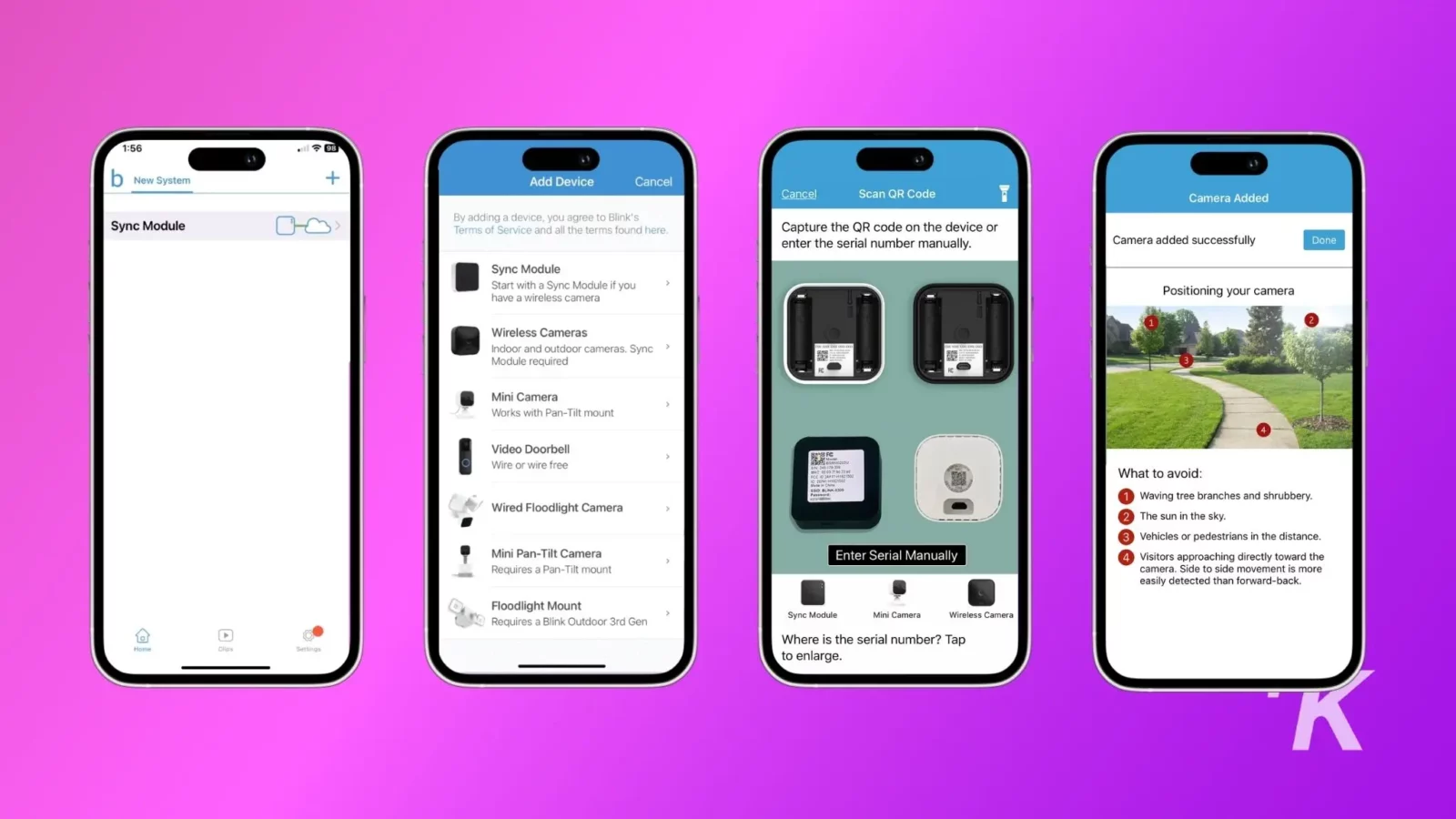
Теперь ваш модуль синхронизации работает. Пришло время добавить несколько камер в вашу систему.
- Откройте приложение и нажмите кнопку + .
- Выберите Беспроводные камеры .
- Отсканируйте QR-код или введите серийный номер камеры Blink вручную .
- Выберите модуль синхронизации, который вы установили ранее.
- Как только система проверит серийный номер, вы будете перенаправлены на экран «Добавлена камера» , на котором приведены советы по наилучшему размещению камеры.
Теперь ваша Blink Camera подключена.
Теперь у вас есть настроенная камера безопасности Blink, направленная на ту часть вашего дома, за которой вы хотите надежно наблюдать. Процесс один и тот же, независимо от того, какая у вас камера или дверной звонок.
На всякий случай можно легко охватить камерами весь дом.

Встречайте мини-камеру безопасности Blink: HD-видео 1080P, обнаружение движения и двустороннюю аудиосвязь для беспрепятственного наблюдения за домом. Настраивайте оповещения, используйте их в качестве домашнего звонка и наслаждайтесь простой настройкой.
- Четкое HD-видео 1080P: кристально чистое видео для отслеживания каждой детали.
- Двусторонняя аудиосвязь: общайтесь с домашними животными и посетителями со своего смартфона.
- Настраиваемые оповещения: расставьте приоритеты с помощью индивидуальных зон движения.
- Совместимость с Alexa: легко управляйте камерой, используя только голос.
Есть какие-нибудь мысли по этому поводу? Напишите нам в комментариях ниже или перенесите обсуждение в наш Twitter или Facebook.
Рекомендации редакции:
- Топ-4 худших мест, где можно разместить Amazon Echo у себя дома
- Как сделать динамик iPhone громче и мощнее?
- Эта простая функция решает любые претензии ChatGPT к плагиату.
- Как включить режим полета в Windows 11
Следите за нами в Flipboard, Google News или Apple News.